プロバイダを変更するときなどに、新プロパイダのIPv4 PPPoEの接続先設定をしようと思ったらグレーアウトしてしまって設定できない!
何も選択することができないので、困ってしまいますよね。
そんな時には、今回ご紹介する方法で解決することができます。
ぜひ参考にしてくださいね。
ただし新しいプロバイダでもIPv6接続をしたい場合は、この設定はしないようにしてください。
基本的にはIPv6接続は、設定しなくても自動的に接続されます。
この操作をしてしまうとIPv6での接続ができなくなってしまうので、注意が必要です。
初めまして、ひかりmamaです!10年以上インターネット回線のコールセンターで働いていました。複雑でわかりにくいネットや電話の契約について、少しでもわかりやすい説明ができればいいなと思い、このサイトを立ち上げました。 何かわからないことがあれば、いつでもお問い合わせくださいね。
ドコモ光でプロバイダ接続先設定がグレーアウトする場合
今回困っている症状は、このような状態ですよね?
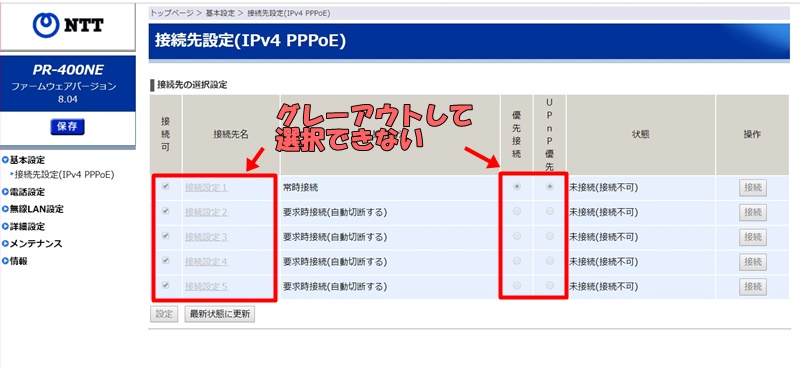
へアクセスしたところ、グレーアウトして本来選択できる部分をクリックができません。
この状態だと、新しいIDやパスワードなどを登録したくても、接続設定画面に入ることができずに設定できません。
そんな時は、まずこちらをアドレスバーに直接入力してみてください。
するとこちらの画面が開きます。
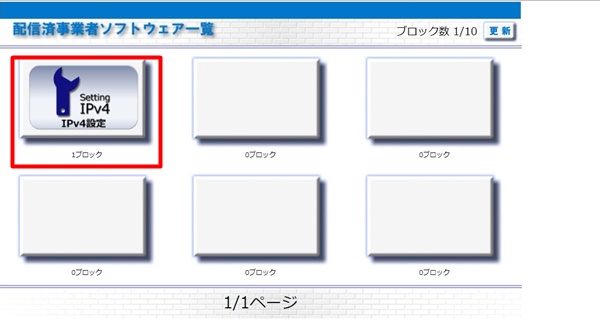
左上にある『IPv4設定』を選択します。
続いてこちらの画面で、左側の『高度な設定』を選択。
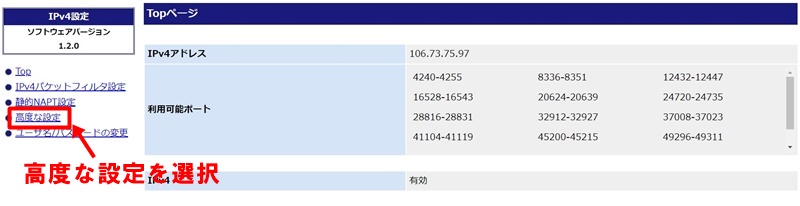
初めての設定の場合は、ユーザー名とパスワードの入力を求められます。
自分の任意のもので大丈夫なので、登録をしてください。(パスワードは6~15文字以内)
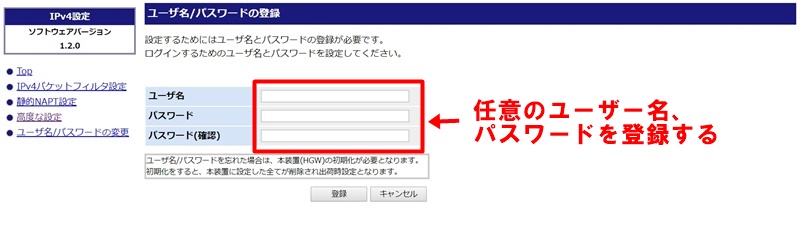
もう一度高度な設定を選択して
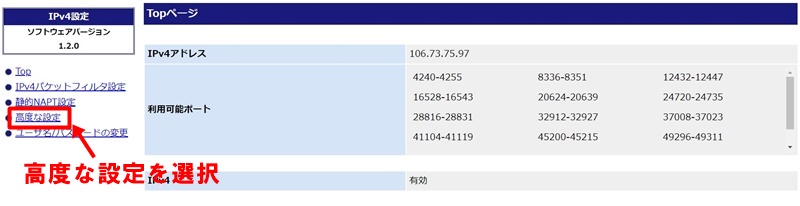
画面1番下の『IPv4 ON/OFF設定』のIPv4の一時停止、機能停止という項目にチェックを入れます。
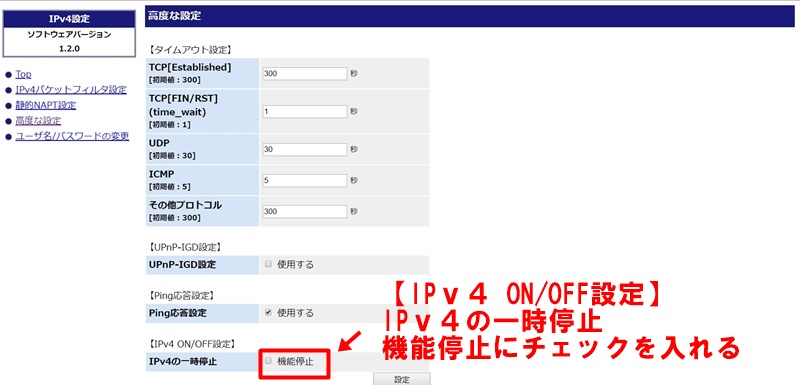
チェックを入れたら、設定ボタンをクリック
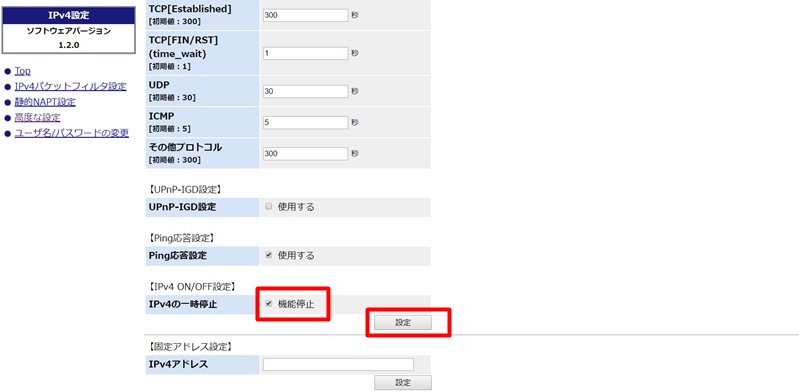
もう一度http://ntt.setupにアクセスすると、先ほどのグレーアウトが解除され選択できるようになりました。
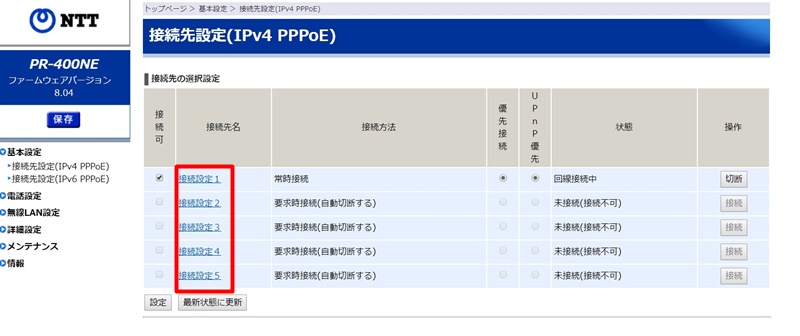
あとは接続設定を選択し、ID/PWを入力すれば設定完了です。
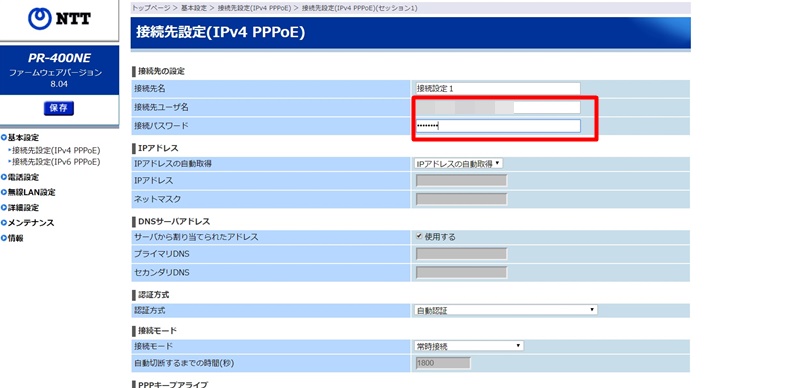
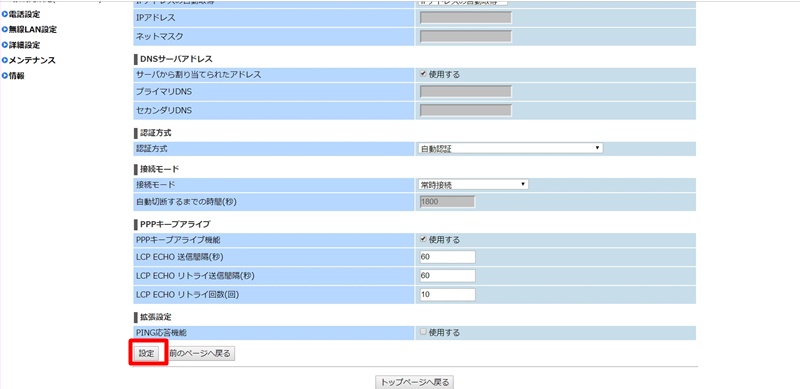
ただし先ほども書きましたが、これはIPv6接続をしようと思っているならこの設定をしてはいけませんよ。
私も先日ドコモ光のプロバイダを、楽天ブロードバンドからGMOトクトクBBへ変更しました。
その時になぜか間違って、IPv4の接続をしようとしてしまったんですよね。
で、上記の通りグレーアウトしていたのでグレーアウトを解除して競って死してみたのですが、案の定IPv6では接続できなくなってしまいました。

※IPv6接続ができているかどうかは、http://v6v4.net/へアクセスすることで確認できます。
先ほどの『IPv4 ON/OFF設定』のIPv4の一時停止、機能停止のチェックを外して再度試したら、IPv6で接続できるようになりました。

先ほどの画面がグレーアウトしているということは、以前のプロパイダとIPv6でインターネットにつながっているということになります。
それをわざわざIPv4に繋ぎ変えることになってしまうので、間違えても設定しないようにしてくださいね。
後程GMOとくとくBBへ確認したところ、今回のドコモ光でのプロバイダ変更の場合は、特に私側で何も設定をしなくても自動的に接続されたそうです。
NTTのルーターへの設定も不要、わざわざこのような手順をしなくても接続ができたってことですね。
接続先設定がグレーアウトしている場合 まとめ
今回私には必要なかった作業でしたが、IPv4 PPPoEの接続先設定ができない場合についてまとめてみました。
あまり使う機会はないかもしれませんが、もし同じようにグレーアウトしている症状で困っている方は参考にしてくださいね。
またくれぐれも、IPv6で接続したい方はこの操作をしないように!
この情報がどなたかのお役に立つと幸いです。
料金がお得&快適に利用できるおすすめ光回線5社
おすすめの光回線が知りたい
そんなお悩みをお持ちの方には、以下の光回線をおすすめします。
料金がお得&快適に利用できる光回線5社を選びました。
| おすすめ光回線5社 | |
|---|---|
| ●ドコモ光 ●NURO光 ●ソフトバンク光 ●auひかり ●GMO光アクセス(とくとくBB光) |
速度重視で光回線を選びたい人はこちら >>>【光回線の速度比較】測定値から見るおすすめの光回線ランキング
どうしてこの5社なの?どれを選べばいいの?
自分にぴったりな光回線を見つけたいけど、種類が多くてどれを選べば良いかわからない…
実は、自分にぴったりな光回線を見つけるのは実は簡単なのです!
というのも、お使いのスマホによって最適な光回線が決まります。
まずは「失敗しない光回線の選び方」を確認しましょう
- ✔「全国エリアに対応」「利用者が多い」光回線の中から「1番安い」光回線を選ぶ
- ✔全国エリアに対応→どこでも誰でも利用可能
- ✔利用者が多い=信頼の証(安心して使える)
- ✔1番安い光回線は携帯キャリアによって異なる
- ✔通信速度重視ならauひかりやNURO光がおすすめ ※ただし提供エリアが限られる
そして、基本的には携帯キャリアに合わせて選ぶとセット割引で安くなります
※セット割引がない、割引額が少ない人にはGMO光アクセス(とくとくBB光)がおすすめです。
光回線はスマホとのセット割引を考慮して選ぶことで、必然的に1番安くなりますよ!
携帯キャリア別 最安になる光回線

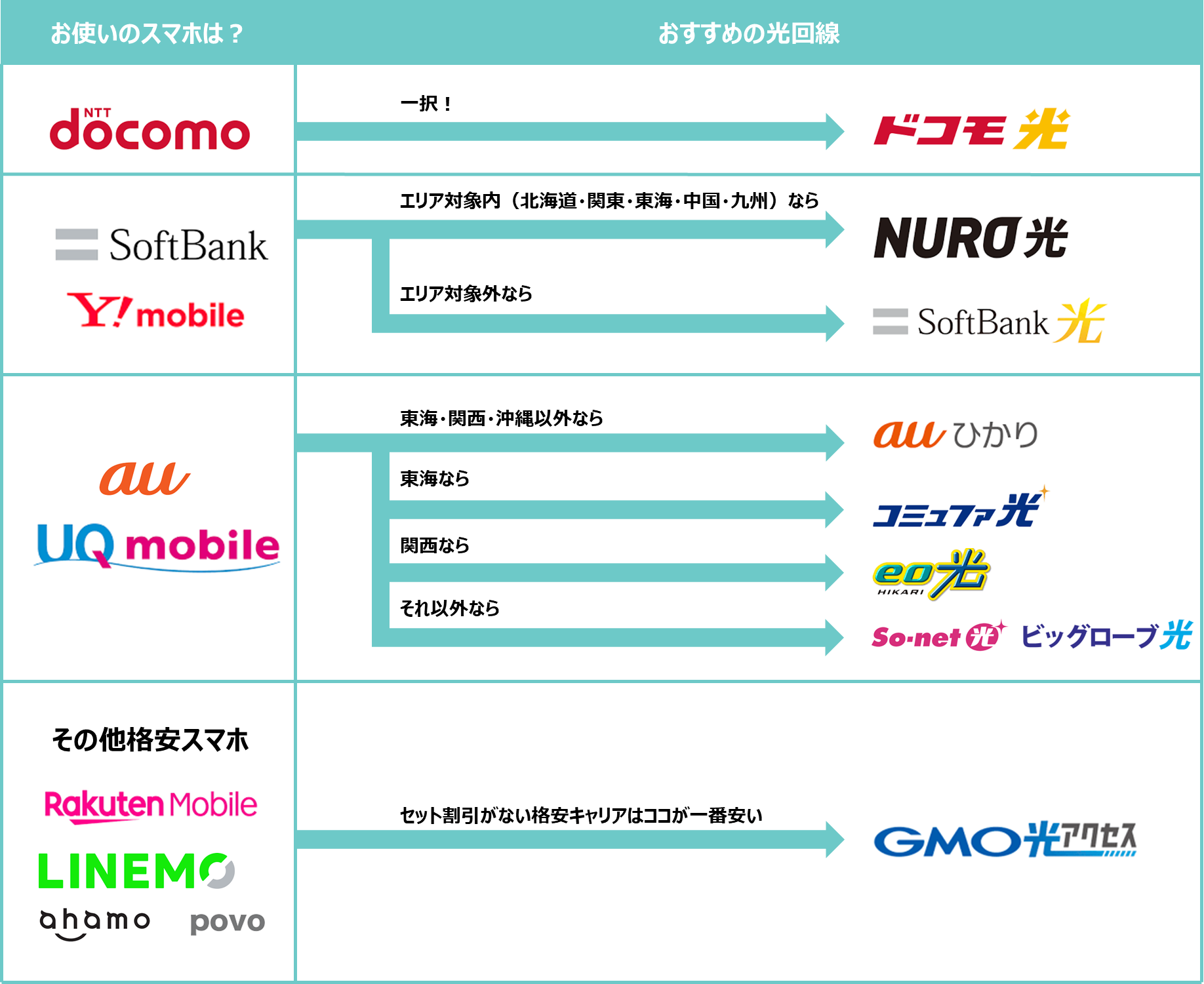
| キャリア | 最安になる光回線 | 解説 |
|---|---|---|
| ドコモ | >ドコモ光 | 詳細 > |
| ソフトバンク ワイモバイル | 対象エリア内なら >NURO光 対象エリア外なら >ソフトバンク光 | 詳細 > |
| au UQモバイル | 東海・関西・沖縄以外なら >auひかり 東海なら >コミュファ光 関西なら >eo光 それ以外なら >So-net光、>ビッグローブ光 | 詳細 > |
| その他格安スマホ ├ 楽天モバイル ├ LINEMO ├ ahamo └ povo | >GMO光アクセス(とくとくBB光) | 詳細 > |
ポイントまとめ
- 基本的には携帯キャリアに合わせて選ぶ→セット割引で安くなる
- セット割引がない、割引額が少ない人にはGMO光アクセス(とくとくBB光)がおすすめ
- 通信速度重視ならauひかりやNURO光がおすすめ ※ただし提供エリアが限られる
なので「おすすめ光回線5社」の中から選べば間違いありません







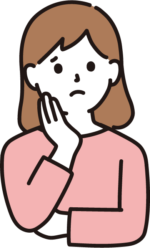







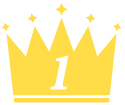 auひかり
auひかり
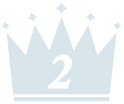 ドコモ光
ドコモ光
 NURO光
NURO光






